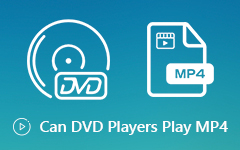Cómo reproducir un DVD en Windows y Mac: 5 formas eficientes de disfrutar películas en DVD
Cómo reproducir un DVD en Windows 10/11 y Mac ¿ahora? Solías reproducir DVD en una computadora con una unidad de DVD. Pero la última MacBook y algunas PC con Windows con nuevas versiones de Windows no incluyen unidades de DVD integradas. Además, existen pocos y limitados reproductores de DVD para ver DVD en Windows y Mac. Si tiene una amplia colección de DVD o acaba de comprar el último DVD submarino de Amazon, puede obtener más información sobre cómo reproducir y ver una película en DVD en Windows 10/11 y Mac con la calidad original en el artículo actual.
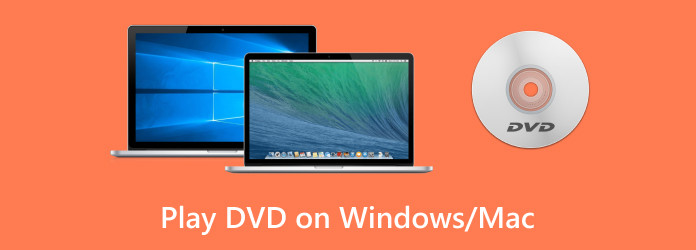
Parte 1. ¿Se pueden reproducir DVD directamente en Windows y Mac?
Simplemente verifique si hay una unidad de DVD o una unidad de Blu-ray incorporada en su computadora. En cuanto al ordenador viejo, hay que comprobar si todavía funciona. Cuando desee reproducir un DVD en la última Macbook, especialmente la Macbook Air, necesita una aplicación de reproductor de DVD para Mac llamada Reproductor de DVD para solucionar el problema sobre cómo reproducir un DVD en una Mac Air. Asimismo, también puedes comprar una aplicación para ver DVD en Windows 10 llamada Windows DVD Player.
Además, el software del reproductor de DVD es otro factor importante para reproducir DVD en Windows y Mac. iDVD ya no está disponible. El último Windows Media Player no reproduce DVD. Si desea reproducir películas con la calidad original, puede obtener más información sobre los reproductores de DVD en la siguiente parte.
Parte 2. Las 5 mejores formas de reproducir un DVD en Windows y Mac
Top 1: Cómo reproducir cualquier DVD en Windows y Mac
Ya sea que necesite reproducir un DVD comprado en Amazon con algunas restricciones de DRM, o incluso ver películas en DVD con una imagen ISO, Reproductor Blu-ray Tipard es una forma versátil de reproducir cualquier DVD en Windows y Mac. Admite DVD, carpetas de DVD y archivos ISO. Además, puede ajustar la pista de audio, los subtítulos y otras configuraciones sin esfuerzo.
- 1. Admite DVD, carpeta de DVD y archivos de imagen ISO con la calidad original.
- 2. Reproducción de DVD comerciales de Amazon y los.
- 3. Le permite reproducir películas en DVD en 3D, 4K UHD, 1080P y 720P.
- 4. Equipado con una interfaz intuitiva y funciones completas.
Cómo reproducir un DVD en Windows y Mac
Paso 1Asegúrese de haber conectado una unidad de DVD externa cuando la incorporada no esté disponible. Descargue e instale Tipard Blu-ray Player. Luego, puede iniciar el programa en su computadora.
Paso 2Haga clic en el Disco abierto en el medio de la interfaz principal. Elija el disco que acaba de insertar. Haga clic en el OK para cargar las películas en DVD en el programa.
Nota: cuando necesite reproducir una carpeta de DVD o un archivo de imagen ISO, puede elegir el Abrir carpeta y seleccione el archivo deseado. Reproduce las películas en DVD automáticamente.

Paso 3Cuando necesite seleccionar la parte de DVD deseada, puede hacer clic en el Mostrar lista de reproducción opción para ver los videos reproducidos recientemente. Luego, puede reproducir el DVD deseado en Windows y Mea fácilmente.
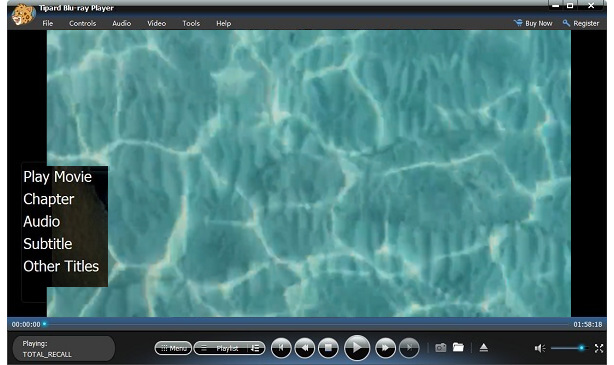
Top 2: Cómo reproducir un DVD en Windows 10 con VLC Player
VLC Media Player es un software gratuito para ver DVD en Windows 10 y Mac. Pero no funciona con todas las películas en DVD, especialmente las comerciales con protección DRM. Obtenga más información sobre cómo reproducir un DVD en Windows 10 con VLC Media Player como se muestra a continuación.
Paso 1Si ya ha instalado VLC Media Player, puede iniciar el programa en su computadora. Inserta tu DVD en la unidad. Su Windows puede comenzar a reproducir el DVD en Windows 10 automáticamente.
Paso 2También puede hacer clic en Medios menú de la interfaz principal y elija el Disco abierto botón. Verifique la Configuración en el nuevo menú emergente y haga clic en el Jugar botón para ver las películas.
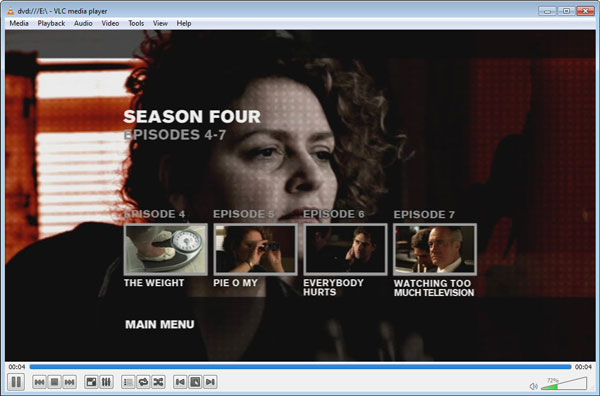
Top 3: Cómo reproducir un DVD en Mac Big Sur a través de 5KPlayer
5KPlayer Puede reproducir videos y discos de alta definición. La característica más especial es el Apple AirPlay integrado que le permite compartir videos y música desde Mac a sus otros dispositivos de salida. Aquí está el proceso detallado para reproducir DVD en Mac Big Sur a través de 5K Player.
Paso 1Descargue e instale 5K Player, puede iniciar el programa en su computadora. Cuando necesite reproducir el DVD con la última Mac, debe conectar la unidad a su MacBook de antemano.
Paso 2Una vez que haya insertado el DVD, puede hacer clic en el DVD + botón en el medio de la interfaz. Seleccione su dispositivo de unidad de DVD y luego haga clic en el Jugar para ver películas en DVD en Mac.
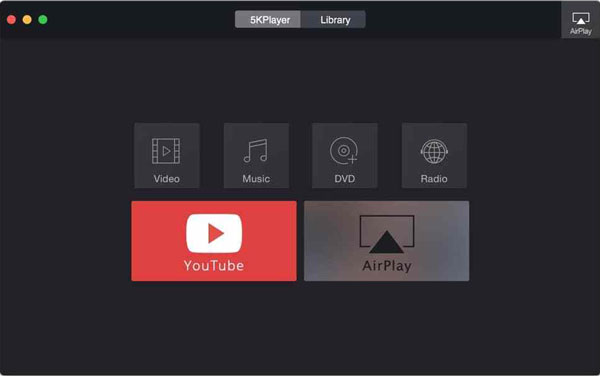
Top 4: Cómo reproducir un DVD en Windows 11 y Mac a través de GOM Player
GOM Player es un reproductor de DVD gratuito para Windows 11 y Mac. Admite una variedad de formatos de archivo, incluidos AVI, MP4, FLV, MOV, MKV, MPG, etc. Pero si desea disfrutar de películas 4K UHD de alta resolución, debe actualizar a GOM Player Plus. Aquí está el procedimiento simple para usarlo.
Paso 1Primero, descarga e instala el software en su computadora. Pero debes tener cuidado porque contiene software adicional: Avast Secure Browser y Avast Free Antivirus. Si no los necesita, haga clic en Rechazar botón. Luego, inserte su DVD en su unidad de DVD.
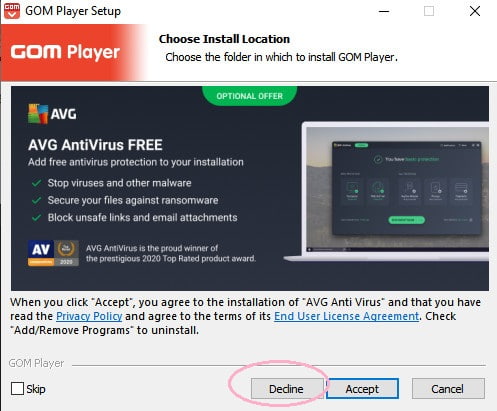
Paso 2Abra y vaya a la interfaz de reproducción. Luego haga clic derecho y seleccione el botón Abrir para explorar el DVD que acaba de insertar.
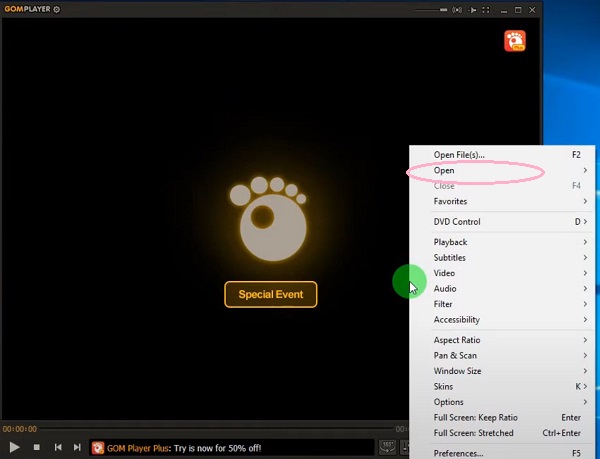
Top 5: Cómo ver un DVD en una computadora con Windows 8 con MPC-HC
MPC-HC es la abreviatura de Media Player Classic Home Cinema. Puede utilizar el reproductor multimedia gratuito de código abierto para ver un DVD en su computadora con Windows. MPC-HC no está en desarrollo desde 2017. Pero aún puedes descargarlo desde GitHub en tu Windows.
Paso 1Después de descargarlo e iniciarlo en Windows, inserte su DVD en su unidad de DVD.
Paso 2Haga clic en el Archive y navegue hasta el Abrir DVD/BD botón. Entonces podrás reproducir tu DVD directamente. O puede abrir el archivo ISO convertir DVD a ISO.
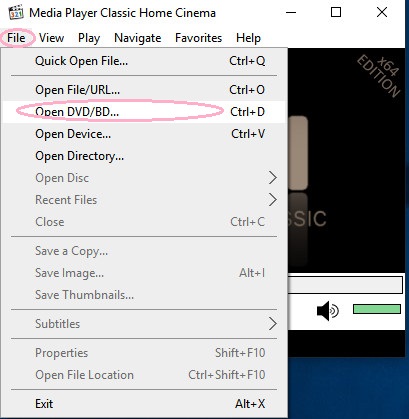
Parte 3. Preguntas frecuentes sobre la reproducción de DVD en Windows y Mac
1. ¿Es posible reproducir DVD en Windows y Mac sin unidad de DVD?
Si. Cuando necesite reproducir películas en DVD en Windows y Mac sin una unidad de DVD, debe extraer las películas del DVD de antemano. Puede elegir el formato de salida como MP4 o MKV, lo que le permite reproducir las películas en DVD en su computadora sin una unidad de DVD.
2. ¿Por qué no puedo reproducir un DVD en Windows 10?
Además del Windows Media Player, la pérdida de archivos clave de su sistema operativo Windows 10 puede causar el problema de que no puede reproducir DVD en Windows Media Player. Si su Windows 10 funciona muy bien, el problema puede estar en su unidad de DVD o en el propio DVD.
3. ¿Cuáles son las mejores unidades de DVD externas para Mac?
Apple ya ha dejado de instalar unidades de CD / DVD desde el lanzamiento del MacBook Air en 2008. Para reproducir un DVD en su Mac, debe confiar en una unidad de DVD externa, como Apple USB SuperDrive, Cocopa DVD Drive y VicTsing DVD drive. las unidades de DVD externas recomendadas que puede tener en cuenta.
Conclusión
El artículo comparte los 5 mejores Reproductores de DVD en Windows y Mac. Puedes saber más extra Reproductores de DVD para Windows 11/10 aquí. Cuando desee disfrutar de cualquier DVD en sus computadoras, como las últimas películas de Amazon o las descargadas de un servicio en la nube, simplemente puede descargar el reproductor de Blu-ray Tipard para disfrutar de las películas.